Cum să joci Roblox Unblocked pe Chromebook
Miscelaneu / / August 04, 2021
Reclame
Ei bine, așa cum sugerează și numele, Google Chromebook provine de la Google însuși, care rulează pe sistemul de operare Chrome, la un cost redus, comparativ cu alte laptopuri sau notebook-uri. Aceasta înseamnă că este posibil ca utilizatorii Chromebookului să nu poată rula aplicații sau jocuri Windows sau MacOS pe dispozitivele lor. Acum, dacă v-ați mutat deja pe Chromebook din Windows sau intenționați să vă schimbați din anumite motive, veți fi dificil să jucați jocurile preferate pe Chromebook. Cu toate acestea, ar trebui să puteți juca Roblox Unblocked pe Chromebook fără nicio problemă. Dacă sunteți interesat, aruncați o privire.
Pentru a ne aminti, puteți juca oficial Roblox pe Chromebook-urile care acceptă Google Play Store sau care utilizează lansatorul PC standard. Veți obține o experiență de utilizare mai bună, iar rata de cadre va fi suficient de bună. Între timp, dacă sunteți student la școală și cumva Chromebookul dvs. are anumite limitări sau restricții pentru a juca jocuri, puteți utiliza ARC Welder pentru Roblox. Deși este ușor dificil de realizat, puteți face acest lucru. Aici am împărtășit ambele metode una câte una pentru ușurința dvs.
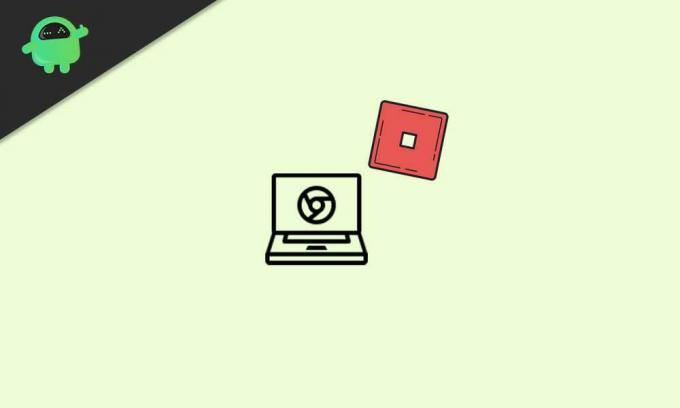
Cuprins
-
1 Cum să joci Roblox Unblocked pe Chromebook
- 1.1 1. Utilizați Magazin Google Play
- 1.2 2. Folosiți PC Launcher
- 1.3 3. Joacă Roblox Unblocked pe Chromebook (fără Magazin Play)
Cum să joci Roblox Unblocked pe Chromebook
Acum, fără a pierde mai mult timp, să trecem în ghidul de mai jos.
Reclame
1. Utilizați Magazin Google Play
- În primul rând, porniți Chromebookul și conectați-vă la contul dvs.
- Acum, du-te la Setări meniu> Selectați Aplicații din panoul din stânga.
- Porniți „Magazin Google Play” opțiune pentru a instala aplicații și jocuri pe Chromebook.
- Deschide Aplicația Magazin Google Play > Căutați Roblox.
- Descarca si instaleaza jocul Roblox de pe dispozitiv.
- Deschideți jocul> Dacă este necesar, puteți juca versiunea Android.
Cea mai bună parte este că veți obține jocuri pe computer, cum ar fi controalele WASD și asistență externă pentru mouse.
Citeste mai mult:Cum să conectați AirPods la un Chromebook
2. Folosiți PC Launcher
- Du-te la Site-ul web Roblox > Fie 'Autentificare' pentru contul dvs. existent sau creați unul nou.
- Dacă este necesar, poate fi necesar să redați o imagine care să corespundă captcha de securitate pentru a verifica autentificarea.
- Odată conectat la contul dvs., derulați puțin în jos și alegeți oricare dintre jocurile recomandate.
- robloxplayer.exe fișierul va fi descărcat automat pe Chromebook.
- Acum, faceți clic pe Descărcare fișier în partea de jos a browserului web.
- Dacă vi se solicită, faceți clic pe 'Alerga' buton.
- Odată instalat finalizat, selectați O.K.
- Reveniți la pagina principală a site-ului web Roblox și selectați jocul Roblox pentru a juca.
3. Joacă Roblox Unblocked pe Chromebook (fără Magazin Play)
În cazul în care Chromebookul dvs. nu acceptă Google Play Store, puteți utiliza ARC Welder pentru a instala direct APK-urile Android. Dar asigurați-vă că nu va funcționa pe toate Chromebookurile.
- Mai întâi, asigurați-vă că descărcați APK-ul Roblox fișier pentru Android.
- Acum, trebuie să instalați fișierul Extensie ARC Welder gratuit pe Chrome.
- Deschideți extensia și faceți clic pe Alege.
- Selectați descărcat Directorul de fișiere APK Roblox.
- Click pe Deschis (Nu selectați fișierul APK).
- Apoi, faceți clic pe Adăugați fișierul APK pe extensia ARC Welder.
- Apoi selectați Fișier APK Roblox > Faceți clic pe Deschis.
- Procesarea poate dura ceva timp.
- Asigura-te ca Peisaj orientare și Comprimat a fost selectat factorul de formă.
- În cele din urmă, faceți clic pe Test buton.
- Așteptați ca jocul Roblox să se deschidă și să se încarce corect.
- Ești bine să pleci.
Gata, băieți. Presupunem că acest ghid ți-a fost de ajutor. Pentru întrebări suplimentare, puteți comenta mai jos.



